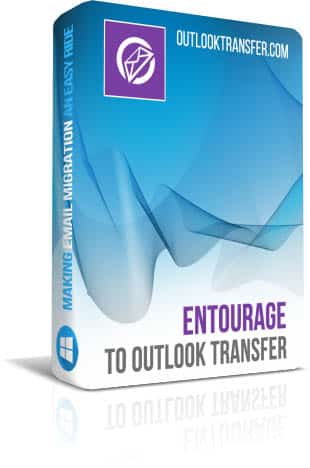Entourage to Outlook Transfer - Manual do usuário

Conteúdo desta instrução:
- Como encontrar a fonte de Entourage e-mails?
- Como converter Entourage e-mails em PST formato?
- Como realizar a transferência direta de Entourage e-mails para MS Outlook?
De arquivos e pastas seleção
Desde Entourage é um Mac programa, a primeira coisa que você precisa fazer é copiar os dados de seu Mac para uma PC com Entourage to Outlook Transfer ferramenta instalado nele. A maneira mais fácil e simples de fazer isso é começar Entourage em seu Mac e começar a arrastar e soltar as pastas necessárias para o seu desktop. Cada pasta será automaticamente convertido em um *.mbx arquivo com um nome correspondente ao nome do correspondente Entourage dobrador. Certifique-se de ter convertido as pastas e subpastas necessárias.
Copiar ou mover a caixa de correio recém-gerada (*.MBX) arquivos para o destino PC usando um sistema USB ou disco rígido externo, um disco / DVD CD, LAN, pasta um Dropbox / Sky Drive / Google Drive, ou qualquer outro método adequado. Uma vez que os arquivos necessários foram copiados para uma pasta no disco rígido do seu PC, proceder à conversão de arquivos.
IMPORTANTE: Por favor, note que Entourage to Outlook Transfer produto é capaz de extrair e converter dados de arquivos da caixa de correio danificados de todos os formatos suportados.
Import Entourage to Outlook Directly
Entourage to Outlook Transfer ferramenta permite converter Entourage e-mails e anexos diretamente para Outlook instalado no mesmo sistema. O programa corretamente converte nativa Entourage codificação de mensagens ao usado por Outlook e garante que cada mensagem aparece legível nele.
Brevemente, conversion consists from the following steps:
- Baixar and run Entourage to Outlook Transfer tool.
- Select the folder containing Entourage *.mbox files.
- Click Scan Folder button then click Import button.
- Select target Outlook Folder and finish the Import.
Depois de ter copiado ou movido o seu Entourage arquivos de dados para o seu PC, faça o seguinte:
- Baixar e instalar a última versão do Entourage to Outlook Transfer em seu PC. O processo de instalação leva menos de um minuto em sistemas típicos.
* - A versão não registrada converte um número limitado de mensagensDesative todos os suplementos do Outlook que pode sincronizar com o servidor de correio e interferir com conversor de e-mail.
- Corrida Entourage to Outlook Transfer ferramenta. Por favor, use o atalho adequado para executar 32-bit se a sua utilidade Outlook versão é 32-bit e 64-bit se a sua utilidade Outlook versão é 64-bit.
- Especifique a localização dos arquivos a fonte manualmente: clique em "..." (Browse) e navegue até a pasta que contém o *.mbx arquivos (ver "De arquivos e pastas seleção"Para mais informações). Você também pode usar o File->Open menu para fazer o mesmo.
- Depois de ter seleccionado uma pasta e seu nome apareceu no Source Folder campo, clique em "Scan Folder"Ou usar o File->Scan Folder Menu para começar a procurar *.mbx arquivos na pasta especificada.
- Os nomes de seus arquivos de caixa de correio irá preencher a lista ocupando a parte do meio da janela do programa.
- Para iniciar a importação suas mensagens, clique no botão "ImportBotão ". Uma caixa de diálogo irá aparecer e pedir-lhe para um Outlook pasta que suas mensagens importadas serão salvos. Confirme a sua selecção e esperar que o programa termine de conversão. Todos os detalhes sobre os itens que estão sendo processados são mostrados na janela de registro na parte inferior da janela.
- Uma vez que o processo é longo, lançamento Outlook para encontrar as suas mensagens na pasta especificada.
Economia Entourage e-mails para um autônomo PST arquivo
Entourage to Outlook Transfer utilitário também permite que você salve mensagens para um autônomo PST arquivo. Para fazer isso, siga estas instruções:
- Baixar e instalar a última versão do Entourage to Outlook Transfer software em seu PC. O processo de instalação leva menos de um minuto em sistemas típicos.
* - A versão não registrada converte um número limitado de mensagens - Corrida Entourage to Outlook Transfer Programas.
- Especifique a localização dos arquivos a fonte manualmente: clique em "..." (Browse) e navegue até a pasta que contém o *.mbx arquivos (ver "De arquivos e pastas seleção"Para mais informações). Você também pode usar o File->Open comando para fazer o mesmo.
- Depois de ter seleccionado uma pasta e seu nome apareceu no Source Folder campo, clique em "Scan Folder"Ou usar o File->Scan Folder comando para começar a procurar *.mbx arquivos na pasta especificada.
- Os nomes de seus arquivos de caixa de correio irá preencher a lista ocupando a parte do meio da janela do programa.
- Alterne para a PST modo de conversão usando o Mode->Save to PST File comando no menu do programa. A legenda do "Import"Botão mudará para"Save".
- Para iniciar a importação suas mensagens, clique no botão "SaveBotão ". Uma caixa de diálogo irá aparecer e pedir-lhe para uma pasta em seu disco rígido que você deseja salvar sua mensagem. Confirme a sua selecção e esperar que o programa termine de conversão. Todos os detalhes sobre os itens que estão sendo processados são mostrados na janela de registro na parte inferior da janela.
- Uma vez que o processo é longo, lançamento Outlook e aberto PST arquivo.
- Uso Outlook cardápio File -> Open -> Outlook Data File… para encontrar suas mensagens salvas em um único PST arquivo na pasta especificada.
O resultado PST arquivo pode ser imediatamente copiados para outro sistema e carregado para Microsoft Outlook.
Como você vê, movendo seu todo Entourage arquivo de e-mail para Outlook é relativamente fácil e a parte mais exigente do que o processo é a conversão manual de Entourage caixas de correio para MBX arquivos em seu Mac and 2011 Outlook. Para além disto, Entourage to Outlook Transfer ferramenta ajuda a automatizar o processo, tanto quanto possível.
Se você tiver quaisquer perguntas ou comentários, por favor, não hesite em entre em contato com nossa equipe de suporte técnico. Faremos o nosso melhor para processar seu pedido e responder o mais rapidamente possível.